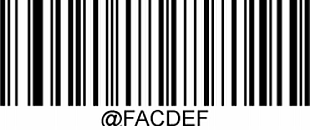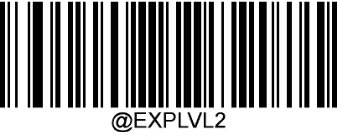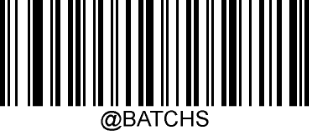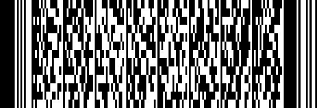Чтобы подготовить к работе новый сканер, сбросьте заводские параметры и установите пользовательские. Для этого сканируйте штрихкоды из инструкции. После настройки сканер будет распознавать как обычные линейные штрихкоды, так и DataMatrix, который применяется для маркировки продукции.
Порядок настройки отличается в зависимости от выбранного режима работы сканера.
Клавиатурный
Клавиатурный
COM
COM
- Подключите сканер к планшету при помощи USB-кабеля.
- Включите режим настройки.
 Вход в режим настроек
Вход в режим настроек - Сбросьте параметры сканера до заводских значений.
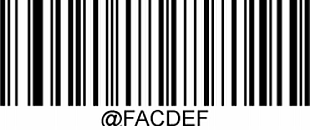 Восстановление заводских настроек
Восстановление заводских настроек - Активируйте клавиатурный режим.
 Клавиатура интерфейса USB
Клавиатура интерфейса USB - Укажите раскладку клавиатуры.
 США (английский)
США (английский) - Настройте таймаут.
 4 мс
4 мс - Отключите передачу непечатаемых символов.
 Отключено
Отключено - Включите экранный режим, чтобы сканер считывал штрихкоды с глянцевых поверхностей.
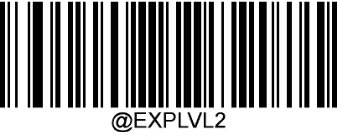 Экранный режим
Экранный режим - Настройте распознавание кодов UPC.
 Системный символ и код страны
Системный символ и код страны - Завершите настройку.
 Выход из режима настроек
Выход из режима настроек
После того как настроили сканер, добавьте его на рабочее место в СБИС. Укажите суффикс 0D, установите таймаут 200.
- Подключите сканер к планшету при помощи USB-кабеля.
- Перейдите в режим настройки.
 Вход в режим настроек
Вход в режим настроек - Включите чтение пакетного штрихкода.
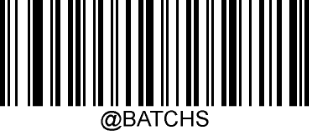 Включение пакетного штрихкода
Включение пакетного штрихкода - Считайте штрихкод настройки.
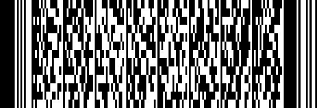
- Завершите настройку.
 Выход из режима настроек
Выход из режима настроек - Добавьте «Сканер штрихкода» на рабочее место в СБИС Для магазинов или Presto. Укажите разделитель CR.
- Что делать, если после подключения сканера на планшете пропала виртуальная клавиатура?
- Как настроить режим непрерывного сканирования?
Сканер настроен. Если устройство не считывает штрихкоды, обратитесь в техническую поддержку.
Нашли неточность? Выделите текст с ошибкой и нажмите ctrl + enter.